eclipse入门
第一讲 Eclipse简介
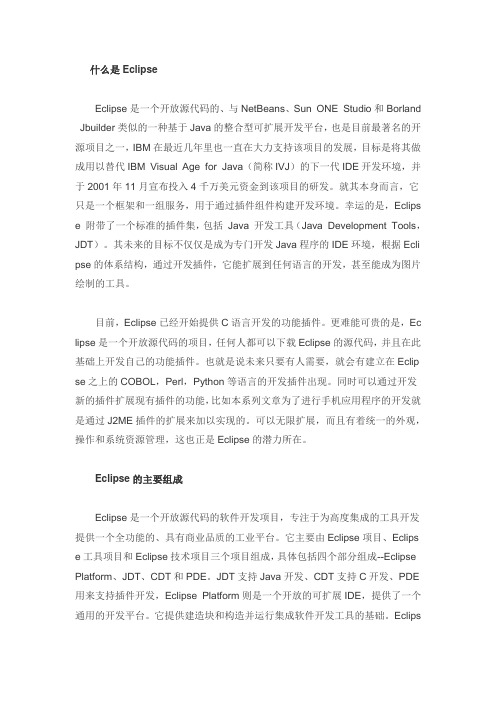
什么是EclipseEclipse是一个开放源代码的、与NetBeans、Sun ONE Studio和Borland Jbuilder类似的一种基于Java的整合型可扩展开发平台,也是目前最著名的开源项目之一,IBM在最近几年里也一直在大力支持该项目的发展,目标是将其做成用以替代IBM Visual Age for Java(简称IVJ)的下一代IDE开发环境,并于2001年11月宣布投入4千万美元资金到该项目的研发。
就其本身而言,它只是一个框架和一组服务,用于通过插件组件构建开发环境。
幸运的是,Eclips e 附带了一个标准的插件集,包括Java 开发工具(Java Development Tools,JDT)。
其未来的目标不仅仅是成为专门开发Java程序的IDE环境,根据Ecli pse的体系结构,通过开发插件,它能扩展到任何语言的开发,甚至能成为图片绘制的工具。
目前,Eclipse已经开始提供C语言开发的功能插件。
更难能可贵的是,Ec lipse是一个开放源代码的项目,任何人都可以下载Eclipse的源代码,并且在此基础上开发自己的功能插件。
也就是说未来只要有人需要,就会有建立在Eclip se之上的COBOL,Perl,Python等语言的开发插件出现。
同时可以通过开发新的插件扩展现有插件的功能,比如本系列文章为了进行手机应用程序的开发就是通过J2ME插件的扩展来加以实现的。
可以无限扩展,而且有着统一的外观,操作和系统资源管理,这也正是Eclipse的潜力所在。
Eclipse的主要组成Eclipse是一个开放源代码的软件开发项目,专注于为高度集成的工具开发提供一个全功能的、具有商业品质的工业平台。
它主要由Eclipse项目、Eclips e工具项目和Eclipse技术项目三个项目组成,具体包括四个部分组成--Eclipse Platform、JDT、CDT和PDE。
JDT支持Java开发、CDT支持C开发、PDE 用来支持插件开发,Eclipse Platform则是一个开放的可扩展IDE,提供了一个通用的开发平台。
eclipse 操作技巧
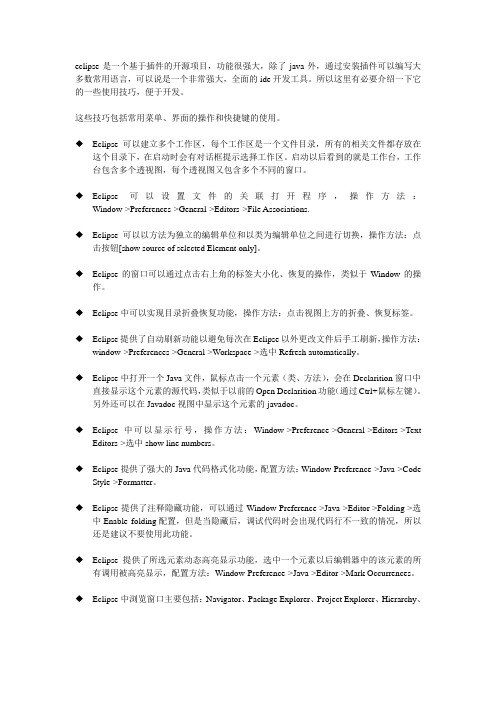
eclipse是一个基于插件的开源项目,功能很强大,除了java外,通过安装插件可以编写大多数常用语言,可以说是一个非常强大,全面的ide开发工具。
所以这里有必要介绍一下它的一些使用技巧,便于开发。
这些技巧包括常用菜单、界面的操作和快捷键的使用。
◆Eclipse可以建立多个工作区,每个工作区是一个文件目录,所有的相关文件都存放在这个目录下,在启动时会有对话框提示选择工作区。
启动以后看到的就是工作台,工作台包含多个透视图,每个透视图又包含多个不同的窗口。
◆Eclipse可以设置文件的关联打开程序,操作方法:Window->Preferences->General->Editors->File Associations.◆Eclipse可以以方法为独立的编辑单位和以类为编辑单位之间进行切换,操作方法:点击按钮[show source of selected Element only]。
◆Eclipse的窗口可以通过点击右上角的标签大小化、恢复的操作,类似于Window的操作。
◆Eclipse中可以实现目录折叠恢复功能,操作方法:点击视图上方的折叠、恢复标签。
◆Eclipse提供了自动刷新功能以避免每次在Eclipse以外更改文件后手工刷新,操作方法:window->Preferences->General->Workspace->选中Refresh automatically。
◆Eclipse中打开一个Java文件,鼠标点击一个元素(类、方法),会在Declarition窗口中直接显示这个元素的源代码,类似于以前的Open Declarition功能(通过Ctrl+鼠标左键)。
另外还可以在Javadoc视图中显示这个元素的javadoc。
◆Eclipse中可以显示行号,操作方法:Window->Preference->General->Editors->TextEditors->选中show line numbers。
Eclipse从入门到精通(第二版)_ch37
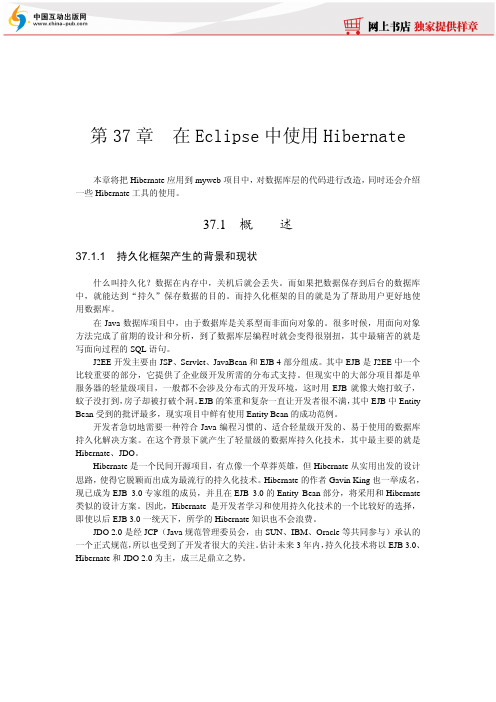
第37章 在Eclipse中使用Hibernate本章将把Hibernate应用到myweb项目中,对数据库层的代码进行改造,同时还会介绍一些Hibernate工具的使用。
37.1 概述37.1.1 持久化框架产生的背景和现状什么叫持久化?数据在内存中,关机后就会丢失。
而如果把数据保存到后台的数据库中,就能达到“持久”保存数据的目的。
而持久化框架的目的就是为了帮助用户更好地使用数据库。
在Java数据库项目中,由于数据库是关系型而非面向对象的。
很多时候,用面向对象方法完成了前期的设计和分析,到了数据库层编程时就会变得很别扭,其中最痛苦的就是写面向过程的SQL语句。
J2EE开发主要由JSP、Servlet、JavaBean和EJB 4部分组成。
其中EJB是J2EE中一个比较重要的部分,它提供了企业级开发所需的分布式支持。
但现实中的大部分项目都是单服务器的轻量级项目,一般都不会涉及分布式的开发环境,这时用EJB就像大炮打蚊子,蚊子没打到,房子却被打破个洞。
EJB的笨重和复杂一直让开发者很不满,其中EJB中Entity Bean受到的批评最多,现实项目中鲜有使用Entity Bean的成功范例。
开发者急切地需要一种符合Java编程习惯的、适合轻量级开发的、易于使用的数据库持久化解决方案。
在这个背景下就产生了轻量级的数据库持久化技术,其中最主要的就是Hibernate、JDO。
Hibernate是一个民间开源项目,有点像一个草莽英雄,但Hibernate从实用出发的设计思路,使得它脱颖而出成为最流行的持久化技术。
Hibernate的作者Gavin King也一举成名,现已成为EJB 3.0专家组的成员,并且在EJB 3.0的Entity Bean部分,将采用和Hibernate 类似的设计方案。
因此,Hibernate是开发者学习和使用持久化技术的一个比较好的选择,即使以后EJB 3.0一统天下,所学的Hibernate知识也不会浪费。
使用Eclipse进行Java应用程序开发的入门教程

使用Eclipse进行Java应用程序开发的入门教程第一章:介绍Eclipse和Java开发环境Eclipse是一款流行的集成开发环境(IDE),可用于开发各种编程语言,包括Java。
它提供了强大的工具和功能,使Java开发变得更加高效和便捷。
1.1 Eclipse的安装首先,下载适用于Java开发的Eclipse版本。
安装过程相对简单,按照向导提示顺序执行即可完成。
确保选择Java开发工具(Java Development Tools,JDT)的安装。
1.2 JDK的安装和配置Eclipse需要Java Development Kit(JDK)才能编译和运行Java 代码。
确保已安装最新版本的JDK,并将其配置为Eclipse的默认JDK。
1.3 创建Java项目启动Eclipse后,选择"File -> New -> Java Project"来创建一个新的Java项目。
在弹出的对话框中,输入项目名称并选择所需的JDK版本。
点击"Finish"来创建项目。
第二章:Eclipse的基本功能和工作空间2.1 工作空间Eclipse使用工作空间(Workspace)来组织项目和资源文件。
在启动Eclipse时,会要求选择工作空间文件夹。
一个工作空间可以包含多个项目。
2.2 项目资源Eclipse的"Package Explorer"窗口显示项目中的所有文件和文件夹。
你可以在此窗口中创建、删除和管理项目资源。
2.3 编辑器Eclipse的编辑器是主要的编码区域,用于编写和编辑Java代码。
当你双击项目中的Java文件时,它会在编辑器中打开。
2.4 调试器Eclipse提供强大的调试功能,可帮助你发现和修复代码中的错误。
你可以设置断点、单步执行代码、查看变量的值等。
调试器是开发过程中非常有用的工具。
第三章:Java项目的创建和配置3.1 创建包和类在Eclipse的"Package Explorer"窗口中,右键点击项目,选择"New -> Package"来创建一个包。
Eclipse-RCP入门

Eclipse-RCP用于何处? Eclipse-RCP用于何处? IBM-Louts8 IBM-
Eclipse-RCP于我何用? Eclipse-RCP于我何用?
可以快速搭建桌面应用程序 使用Java语言编程 UI组件(widget)丰富 有可视化编程插件(SWTDesigner) 开源软件(版权、开发库)
1999年IBM开始开发Eclipse 2001年IBM发起创建Eclipse开源项目 同年,IBM发起并成立Eclipse协会 开源用户试图将Eclipse 作为通用富客户端使用,不 单单作为IDE。 2004年发布Eclipse3.0提出微小内核+插件的理念 2005年发布Eclipse3.1正式提出Eclipse-RCP的概念
Eclipse-RCP如何使用? Eclipse-RCP如何使用? Widget
Eclipse-RCP如何使用? Eclipse-RCP如何使用?
Example
Eclipse-RCP入门 Eclipse-RCP入门
快速搭建桌面应用程序
大纲
Eclipse-RCP它是什么? Eclipse-RCP怎么来的? Eclipse-RCP用于何处? Eclipse-RCP于我何用? Eclipse-RCP如何使用?
se-RCP它是什么? Eclipse-RCP它是什么?
Perspective应该包含哪些内容;
◦ 一组Viewer,一些Editor
如果通过配置产生一个Perspective; 如何在Perspective增加多个Viewer;
Eclipse-RCP如何使用? Eclipse-RCP如何使用? Layout
在composite中使用 setBounds FillLayout RowLayout GridLayout FormLayout
Eclipse使用方法介绍
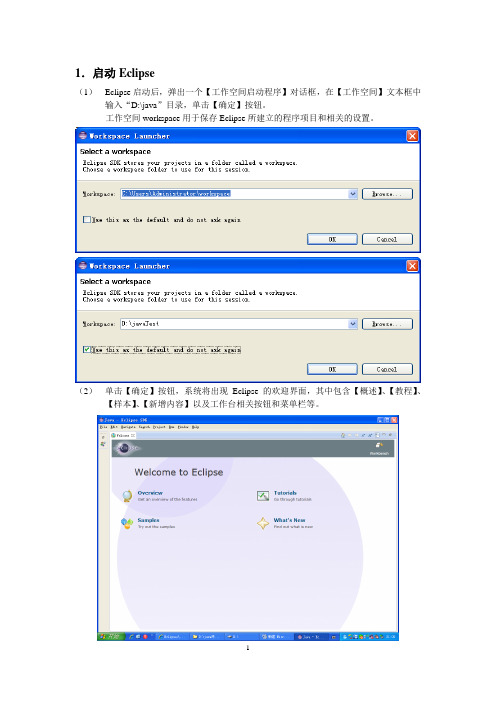
(1)Eclipse启动后,弹出一个【工作空间启动程序】对话框,在【工作空间】文本框中输入“D:\java”目录,单击【确定】按钮。
工作空间workspace用于保存Eclipse所建立的程序项目和相关的设置。
(2)单击【确定】按钮,系统将出现Eclipse的欢迎界面,其中包含【概述】、【教程】、【样本】、【新增内容】以及工作台相关按钮和菜单栏等。
在Eclipse的欢迎界面中,单击【工作台】按钮或者关闭【欢迎】的界面窗口,将显示出Eclipse的工作台,包括标题栏、菜单栏、工具栏、编辑器、透视图和相关的视图。
3.Eclipse菜单栏(1)文件菜单包含【新建】、【保存】、【关闭】以及【刷新】等命令,主要用于新项目的创建、保存以及关闭等操作。
(2)编辑菜单主要用于辅助程序设计代码设计工作、如代码的【复制】、【剪贴】和【粘贴】等。
(3)源代码菜单包含的命令都是和代码编写相关的,主要用于复制编程工作。
(4)重构菜单是Eclipse最为关键的菜单,主要包括对项目重构的相关命令,需重点掌握。
(5)项目菜单用于管理Eclipse中的项目,用于项目的打开与关闭、自动构建等操作。
(6)运行菜单包含了与程序运行和调试相关的各种操作,同时还具有保存运行和调试的记录功能。
(7)窗口菜单用于显示、隐藏或处理Eclipse中的各种视图和透视图。
4.Eclipse中创建Java项目在Eclipse中编写应用程序时,需要先创建一个项目。
Eclipse的多种项目中,其中Java 项目是用于管理和编写Java程序的。
(1)创建一个java项目(2)新建一个类文件5.在代码编辑器中编写并运行Java程序代码编辑器的使用技巧(1)自动导入程序中用到的类:Ctrl+Shift+O(2)自动补全代码:Alt+/Alt + / 具有代码提示、自动补全的功能能够帮助我们在开发的时候,如果忘了某个类的全名,只需要输入开头的几个字母,然后用alt+/出来就可以了,帮助实现快速开发的。
Eclipse基本知识与学习技巧(重要)资料PPT课件
PVT 部分
主要是输入流体PVT属性。 油,气,水的地面密度或重度; 油,气的地层体积系数,粘度随压力变化表; 溶解油气比随压力的变化表; 水的粘度,体积系数,压缩系数; 岩石压缩系数。 如果是组分模型,需要提供状态方程。
数据保存: *_PVT
SCAL部分
岩石属性:相对渗透率曲线和毛管压力曲线。 如果是油,气,水三相,需要提供油水,油气相对渗透率曲 线和毛管压力曲线(软件会自动计算三相流动时的相对渗透 率曲线);如果是油,水两相或气,水两相,只需要提供油 水或气水两相相对渗透率曲线和毛管压力曲线。
除了有规则的定义方法外还有些例子,如下: WBHP——井底流压 FWCT——全油田含水 ROIP——区域OIP(油储量) BPR ——网格块压力 BOSAT——网格块油饱和度 FOB——油的采出程度(全油田)
第1字母
第2字母
主字母
流体相
F 油田 O
油
G 集输中心 G
气
R 区域 W
水
W井 C 完井层 B 网格
Eclipse能做什么?
动态预测
1).开发指标预测及经济评价 2).评价提高采收率的方法 3).剩余油饱和度分布规律的研究,再现生产历史 动态。 诸如:• 研究剩余油饱和度分布范围和类型;• 单 井调整:改变液流方向、注采井别、注水层位;• 扩大水驱油效率和波及系数;
Eclipse能做什么? 潜力评价和提高采收率的方向
网格控制
AQUDIMS CART
DUALPERM DUALPORO FAULTDIM
LGR NONNC NOPC9 NUMRES RADIAL
流体和属性控制
API BRINE DIFFUSE ENDSCALE FOAM POLYMER ROCKCOMP SOLVENT SURFACT TEMP TRACERS
Eclipse 使用说明书
Copyright© Interacoustics A/S:版权所有。
本文档中的信息归 Interacoustics⅍专有。
本文档中的信息如有更改,恕不另行通知。
未经 Interacoustics A/S事先书面许可,不得以任何方式或手段复制或传播本文档的任何部分。
目录1简介 (1)1.1关于本手册 (1)1.2使用说明 (2)1.2.1预期的操作人员 (2)1.2.2患者人群 (2)1.2.3禁忌症 (2)1.3产品说明 (3)1.4警告 (4)1.5故障 (5)2开箱和安装 (6)2.1检查 (6)2.2标记 (7)2.3硬件安装 (8)2.3.1将病床 /椅子放在地上 (9)2.3.2Eclipse 后面板 (10)2.3.3Eclipse前部面板 (10)2.3.4前置放大器按钮 (11)2.4软件安装 (11)2.4.1安装前须知 (11)2.4.2计算机系统最低要求 (11)2.4.3所需材料: (12)2.4.4软件安装 (12)2.4.5驱动程序安装 (13)2.4.6恢复软件出厂默认设置 (13)2.4.7安装语言包 (13)2.5识读台 (15)2.6许可证 (15)2.6.1Eclipse序列号 (15)2.6.2DSP序列号和许可证密钥 (15)2.7从 OtoAccess® 数据库启动 (16)2.7.1OtoAccess® 数据库中的模块设置 (16)2.8从Noah启动(仅 ASSR 或 IA OAE Suite) (17)3EP15/EP25操作说明 (18)3.1记录标签 (19)3.1.1主菜单项 (19)3.1.2电子帮助 (20)3.1.3查看历史会话 (20)3.1.4协议选择 (20)3.1.5临时设置 (20)3.1.6重新排列曲线 (20)3.1.7波形分组 (20)3.1.8报告 (20)3.1.9打印 (21)3.1.10显示A-B曲线 (21)3.1.11显示对侧曲线 (21)3.1.12授话 (21)3.1.13单曲线显示 (21)3.1.14分屏显示 (22)3.1.15保存并新建 (22)3.1.16保存并退出 (22)3.1.17刺激率选择 (22)3.1.18频率选择 (23)3.1.19刺激窗口 (23)3.1.20手动刺激窗口 (23)3.1.21状态窗口 (23)3.1.22波形再现性 (24)3.1.23开始/停止 (24)3.1.24暂停 (24)3.1.25下一强度 (24)3.1.26Fmp与残留噪声曲线图 (24)3.1.27扫描数/平均数的扩展 (25)3.1.28原始EEG (25)3.1.29高级EEG (25)3.1.30隐藏刺激伪影 (26)3.1.31显示增益 (27)3.1.32记录窗口 (27)3.1.33选择波形 (27)3.1.34移动单条曲线 (27)3.1.35显示微分曲线 (27)3.1.36为波形增添一条注释 (28)3.1.37拒收监测 (29)3.1.38放置波形标记 (29)3.1.39删除波形标记 (29)3.1.40建议波形标记 (30)3.1.41标准化潜伏期数据 (30)3.1.42删除单条曲线 (30)3.1.43放大/缩小单条曲线 (30)3.1.44隐藏单条曲线 (31)3.1.45固定单条曲线/与历史会话进行比较 (31)3.1.46合并曲线(创建加总曲线) (31)3.1.47添加曲线 (32)3.1.48同侧减对侧差值(Ipsi-Contra)曲线 (32)3.1.49A减B差值(A-B(N))曲线 (32)3.1.50修改显示滤波 (33)3.1.51记录的曲线状况 (33)3.1.52向曲线添加备注 (33)3.1.53使用光标 (34)3.1.54信噪比计算(3:1) (34)3.1.55CR、RA和INC波形标记 (34)3.2潜伏期标签 (35)3.2.1潜伏期值 (35)3.2.2潜伏期间值 (35)3.2.3潜伏期曲线图 (36)3.2.4显示波峰至波谷标记(SN10标记)(仅EPx5软件) (37)3.3Windows® 8, 10 和 11 无法启动帮助 (37)3.4电脑快捷键 (38)3.5测试前患者准备 (39)3.5.1阻抗检查 (39)3.5.2换能器 (39)3.6进行ABR阈值记录 (40)3.6.1电极画面 (40)3.6.2ABR阈值刺激 (40)3.6.3编辑ABR阈值记录 (41)3.6.4使用ABR阈值结果说明 (41)3.7进行神经潜伏期记录 (42)3.7.1电极画面 (42)3.7.2编辑神经潜伏期记录 (42)3.8进行eABR记录 (44)3.8.1两个推荐eABR电极画面 (44)3.8.2编辑eABR记录 (44)3.8.3电气阈值估算(用于人工耳蜗安接) (45)3.9进行ECochG记录 (46)3.9.1ECochG 电极安装 (46)3.9.2编辑ECochG记录 (48)3.10进行CM记录 (49)针对患者的准备工作至关重要 (49)3.10.1CM电极画面 (49)3.10.2用于CM记录的刺激 (49)3.10.3CM记录示例 (49)3.10.4CM结果内差值 (49)3.11进行AMLR记录 (50)3.11.1电极画面AMLR示例 (50)3.11.2可用AMLR刺激 (50)3.11.3AMLR记录示例 (51)3.12进行ALR记录/皮层ERA (52)3.12.1ALR阈值记录的电极画面示例 (52)3.12.2刺激信号 (52)3.12.3ALR结果说明 (53)3.12.4电生理阈值估算和婴幼儿听力仪器安接 (53)3.13进行P300/MMN记录 (54)3.13.1P300/MMN电极画面示例 (54)3.13.2可用P300/MMN刺激 (54)3.13.3P300和MMN参数汇总表 (55)3.14性能/环回(LBK15)测试 (55)4VEMP操作说明 (56)4.1前置放大器设置 (56)4.2VEMP监示器 (56)4.3VEMP波形标记 (57)4.4计算VEMP不对称率(VEMP伙伴) (57)4.5VEMP比例设定 (58)4.6进行cVEMP记录 (58)4.6.1用于cVEMP的电极画面 (58)4.6.2用于cVEMP的刺激 (59)4.6.3默认收集参数 (59)4.6.4程序 (59)4.6.5编辑cVEMP结果 (59)4.6.6cVEMP结果示例 (60)4.6.7cVEMP结果示例 (60)4.7进行oVEMP记录 (61)4.7.1oVEMP电极画面 (61)4.7.2用于oVEMP的刺激 (61)4.7.3默认收集参数 (61)4.7.4程序 (62)4.7.5oVEMP结果示例 (62)5研究模块 (63)5.1.1记录每次扫描(以便以后进行“中继”) (63)5.1.2导出平均曲线和/或完整会话 (64)5.1.3导出会话(所有曲线) (65)5.1.4离线导出波形 (65)5.1.5导入用于刺激的波形文件 (65)6操作说明 (69)6.1耳塞的操作和选择 (69)6.2OAE 设备的日常系统检查 (70)6.2.1探头完整性测试 (70)6.2.2真耳检查 (71)7.IA OAE Suite (72)7.1PC 电源配置 (72)7.2兼容的设备 (72)7.2.1从 OtoAccess® 数据库启动 (72)7.2.2从 Noah 4 启动 (72)7.2.3模拟模式 (72)7.2.4崩溃报告 (73)7.3使用菜单 (74)7.4使用 DPOAE 探头 (75)7.4.1准备测试 (75)7.4.2DPOAE 模块中的元素 (77)7.5使用 TEOAE 模块 (83)7.5.1准备测试 (83)7.5.2TEOAE 模块中的元素 (85)7.6使用打印向导 (90)8.ABRIS操作说明 (92)8.1使用ABRIS模块 (92)8.2安装电极 (92)8.3阻抗检查 (92)8.4回路(LBK15)测试 (93)8.5ABRIS测试屏幕 (93)8.5.1主菜单项 (93)8.5.2查看历史会话 (94)8.5.3保存并退出 (94)8.5.4打印 (94)8.5.5电子帮助 (94)8.5.6报告 (94)8.5.7查看EEG或噪声条 (94)8.5.8刺激窗口 (94)8.5.9测试状态窗口 (95)8.5.10受试耳 (95)8.6进行ABRIS记录 (96)8.6.1开始与暂停测试 (96)8.6.2EEG曲线图 (96)8.6.3EEG噪声条 (96)8.6.4AEP波形 (96)8.6.5备注框 (96)8.6.6状态栏 (97)8.6.7ABRIS反应曲线 (97)8.7电脑快捷键 (98)8.8可拆卸零部件 (98)9.ASSR操作说明 (99)9.1使用ASSR模块 (99)9.2ASSR测试前准备 (99)9.3测试前准备 (99)9.3.1皮肤准备 (99)9.3.2放置电极 (100)9.3.3阻抗检查 (100)9.4安装电极 (101)9.5阻抗检查 (101)9.6系统性能/回路(LBK15)测试 (101)9.7ASSR标签 (102)9.7.1主菜单项 (102)9.7.2协议选择 (102)9.7.3临时设置 (103)9.7.4报告 (103)9.7.5打印 (103)9.7.6保存并退出 (103)9.7.7查看历史会话 (103)9.7.8刺激窗口 (103)9.7.9总会话状态窗口 (104)9.7.10刺激率 (104)9.8进行ASSR记录 (105)9.8.1开始/停止 (105)9.8.2暂停 (105)9.8.3原始EEG曲线图 (105)9.8.4测试频率曲线图 (105)9.8.5CM 检测器 (106)9.8.6ASSR表 (106)9.8.7延长测试时间 (107)9.8.8调整刺激强度 (107)9.8.9中止测试频率/强度 (108)9.8.10ASSR 遮蔽计算器 (108)9.9听力图标签 (110)9.9.1估计的听力图符号 (110)9.9.2NOAH 或 OtoAccess® 数据库中的听力符号 (111)9.9.3估算听力图 (112)9.9.4AC 和 BC 在同一听力图中 (113)9.9.5无反应 (114)9.9.6选定的校正系数 (114)9.9.7电脑快捷键 (114)10.维护 (115)10.1通用维护程序 (115)10.2如何清洁国际听力产品 (115)10.3清洁OAE探头尖 (116)10.4关于维修 (117)10.5保修 (117)11.技术规格 (119)11.1技术规格 - Eclipse硬件 (119)11.2EP15/EP25/VEMP技术规格 (120)11.2.1peSPL至nHL校正值 (122)11.3TEOAE25技术规格 (123)11.4DPOAE技术规格 (124)11.5ABRIS技术规格 (125)11.6ASSR技术规格 (126)11.7电磁兼容性(EMC) (127)11.8Eclipse软件模块概览 (132)11.8.1EP15/EP25/VEMP模块 (132)11.8.2P15/EP25/VEMP模块刺激最大强度 (133)11.8.3TEOAE25模块 (134)11.8.4DPOAE模块 (134)11.8.5ABRIS模块 (134)11.8.6ASSR模块 (134)1简介1.1 关于本手册本手册适用于EP15/25 v4.6软件版本、IA OAE套件1.2、ABRIS v1.6.3、VEMP v4.6和ASSR v 1.3。
初学者必读ECLIPSE组分数值模拟入门指南-1
初学者必读ECLIPSE组分数值模拟入门指南-1我一直在考虑怎么样写组分模型数值模拟入门指南。
组分模拟要涉及到状态方程(EOS),闪蒸计算,热动力方程等理论方面的知识。
在实际做组分模拟时,你并不需要完全掌握这些知识,但你至少应该有一定了解。
我在后面会做一点简单的介绍,但希望大家自己化些时间去学这部分知识。
我写的还是以应用为主(这部分内容可能是国内出版的数模书籍中最缺乏的),大家需要参考其他组分模拟理论方面的书籍。
做组分模拟前应该有很好的黑油模拟的基础。
你应该先把黑油模拟做好以后再开始做组分模拟。
在我写的过程中,我也假定你已经很好地掌握了黑油模型。
涉及到黑油方面的内容时我不会做重复介绍。
如果你有疑问,可以参照我以前写的黑油模拟入门指南。
关于组分模拟,大家首先会有下面一些疑问。
为什么要做组分模拟?在什么情况下需要做组分模拟?组分模拟与黑油模拟有什么区别?组分模拟结果是不是一定比黑油模拟好?组分模拟用多少组分比较好?我先试着回答一下这些基本问题,然后我再介绍具体如何做组分模拟。
我们都知道,地下的流体的组成实际上是非常复杂的,可能含有成百上千的组分。
地下流体以油或气相的形式存在。
对于大多数油藏,我们基本上可以把地下流体分为两个组分,及油组分和气组分。
油组分以油相的形式存在,气组分以气相的形式存在。
两个组分会发生物质交换,及气组分会溶解到油相,油组分也会从气相挥发(油和气都不会溶解于水)。
这两个组分之间的物质交换可以用溶解油气比和(或)挥发气油比来表示。
溶解油气比和挥发气油比都只是压力的函数。
地下油气相的密度可以通过地面油气相的密度,溶解油气比以及体积系数来计算。
油气相的体积系数也只是压力的函数。
同样地下油气相的粘度也是压力的函数。
这就是我们所熟悉的黑油模型。
对于大多数油藏,采用这样的处理方式计算结果是有保证的。
但并不是所有油藏都可以这样处理。
比如凝析气藏,气藏温度很靠近临界温度,在开发过程中有许多独特的特性。
eclipse基本使用操作-一定要很熟悉
最常用快捷键快捷键功能备注eclipse常用快捷键在开发中,常用的eclipse快捷键:代码补全:alt + /添加和取消单行注释:ctrl + /添加多行注释:ctrl + shift + /取消多行注释:ctrl + shift + \快速复制所选择的代码:ctrl + shift + ↓或↑(注意:该快捷键和windows屏幕反转快捷键重合,需要禁用windows反转快捷键)移动所选择的代码向下或向下移动:alt + ↓或↑删除所选代码:ctrl + d修正代码:ctrl + 1 当书写的程序中出现小红X可以为错误的代码提供一些解决方案快速导入类所在的包:ctrl + shift + o代码格式化:ctrl + shift + fCtrl+1 快速修复最经典的Alt+/ 提供内容的帮助记不全方法类属性最常用输入try 按alt / 自动出现代码try catch 一般很容易出现异常的代码或者是很容易出错误的代码放在try...catch中Ctrl+O显示类中方法属性和大纲查找bug时非常有用(函数列表)多按一次Ctrl+O 列出更多的内部变量Ctrl+/为每行或者选择部分添加注释调试有用Ctrl+D删除当前行最喜欢的快捷键之一Ctrl+F6 界面切换程序名切换Ctrl+F 查找Ctrl+M窗口最大最小化方便进行代码的书写Ctrl+T 快速显示当前类的继承结构Ctrl+L 定位于某行Ctrl+Shift+R快速查找资源免得左边找Ctrl+F3 打开结构(跟Ctrl+O 类似)Ctrl+Q快速定位到最后一个编辑的地方F4 查看类结构Ctrl+F11 运行Ctrl+Shift+L显示所有的快捷键F11 调试最后一次运行的程序Ctrl+Shift+F最常用格式化某段代码不选择某段代码则格式化化整个Java文件Ctrl+Shift+S 保存所有save allCtrl+H全局搜索Ctrl+Alt+↓复制当前行到下一行Alt+↓当前行和下一行相互交换位置Alt+Enter 显示当前资源(工程或者文件)的属性Ctrl+W关闭当前编辑器Ctrl+E快速显示文件下拉列表Ctrl+/(小键盘)显示当前类的所有代码Ctrl+*(小键盘)关闭当前类的所有代码Ctrl+J 查找当前选中的文本块Ctrl+Shift+J 反向查找当前选中的文本块从后往前找Ctrl+Shift+P 定位到对于的匹配符(譬如{}) (从前面定位后面时,光标要在匹配符里面,后面到前面,则反之)上面是最常用的研读代码经常用的不用会很晕Crtl+O切换查看方法(当前查找类成员)Ctrl+T看继承关系重构最常用的快捷键:(注:一般重构的快捷键都是Alt+Shift开头的了)Alt+Shift+R重命名(是我自己最爱用的一个了,尤其是变量和类的Rename,比手工方法能节省很多劳动力)Alt+Shift+M 抽取方法(这是重构里面最常用的方法之一了,尤其是对一大堆泥团代码有用)Alt+Shift+C 修改函数结构(比较实用,有N个函数调用了这个方法,修改一次搞定)Alt+Shift+L 抽取本地变量( 可以直接把一些魔法数字和字符串抽取成一个变量,尤其是多处调用的时候)Alt+Shift+F 把Class中的local变量变为field变量(比较实用的功能) Alt+Shift+I 合并变量(可能这样说有点不妥Inline)Alt+Shift+V 移动函数和变量(不怎么常用)Alt+Shift+Z 重构的后悔药(Undo)正则表达式:其实就是定义一些规则来简化String字符串的操作通过一些特定的符号组成规则来限定字符串预定的规则正则表达式的书写:是由字母、数字等一些程序中经常使用的符号组合而成学习正则表达式其实就是学习正则中的各种符号(主要了解各种正则符号的含义)正则表达式的符号规则:一般规则:x 表示一个任意字母,字符串中当前某个位置必须包含所指定的x字符例:“abc” 正则:”a[a-z]”\\ 表示反斜线例:\t 表示制表符[abc] 表示当前字符串中某个字符必须是a或b或c []表示是一个范围[^abc] 表示不是[abc][a-zA-Z] 表示所有的大小写字母[a-d[f-h]] 表示字符的范围必须是a到d或f到h (并集)[a-d&&[d-f]] 表示字符的范围必须是d (交集)[a-z&&[^xm]] 表示字符的范围在a到z之间但是不包含x和m[a-d&&[^d-f]] 表示字符的范围必须是a或b或c预定义字符:. 表示任意字符\d 表示的就是数字可以代替[0-9]\D 表示[^0-9]\w 表示字母、数字、下划线可以代替[a-zA-Z_0-9]\W 表示[^a-zA-Z_0-9]\s 表示空白字符边界符:^ 表示行开始$ 表示行结束例:”helloworld” 正则:”^h 此处中间有正则d$数量词:x? 表示可以有0次或1次字符?表示前面的字符可以有0或1次x*表示可以有0次或多次字符*表示前面的字符可以有0或多次x+ 表示可以有1次或多次+表示前面的字符可以有1次或多次x{n}表示必须有n次{n}表示前面的字符只能有n次x{n,}表示至少有n次{n,}表示前面的字符必须有n次以上(不能少于n次) x{n,m} 表示从n到m次{n,m}表示前面的字符有n到m次正则表达式中只有4种功能:匹配、切割、替换、获取正则只属于字符串使用,而正则也是对字符串进行操作(匹配、切割、替换、获取)Eclipse界面简单设置1.重置为默认视图2.查看某一视图(恢复某一视图界面)3.代码模版(删除多余的或者自定义代码模版)4.配置快捷键window-preferences-General5.调整代码字体大小颜色6.显示代码行号7.导入包,资源,光标选中单词,按住ctrl,出现小手标识,单词出现超链接,点击弹出底层源代码9.改文件名称10.小光标放置ctrl+e或者双击11.Tab切换光标往前走,Shift+Table光标往回走12.ALT+CTRL+箭头上复制往上走13.ALT+箭头上往上走14.F4查找树15.查看代码的class文件16.Ctrl+f 查找替换某些内容17.Alt+shift+s???18.格式化代码Ctrl+Shift+f19.ctrl+shift+o代码中导入多个包20.Domain 域,主要描述某一领域的事物动物界等等21.Ctrl+/单行注释Ctrl+/取消单行注释Ctrl+shift+/多行注释Ctrl+shift+\取消多行注释22.Ctrl+A选中全部23.新建文件(.txt...)Eclipse快捷键使用1. 【ALT+/】此快捷键为用户编辑的好帮手,能为用户提供内容的辅助,不要为记不全方法和属性名称犯愁,当记不全类、方法和属性的名字时,多体验一下【ALT+/】快捷键带来的好处吧。
- 1、下载文档前请自行甄别文档内容的完整性,平台不提供额外的编辑、内容补充、找答案等附加服务。
- 2、"仅部分预览"的文档,不可在线预览部分如存在完整性等问题,可反馈申请退款(可完整预览的文档不适用该条件!)。
- 3、如文档侵犯您的权益,请联系客服反馈,我们会尽快为您处理(人工客服工作时间:9:00-18:30)。
EclipseOverview:Threshold pressure 毛细管入口压力SCAL special core analysis 岩心分析VFP vertical flow performance 纵向流动表现PEBI perpendicular bisector 垂直二等分物、垂直等分线Regress 退回、回归LGR local grid refinement 局部网格加密Script 手稿、原稿、正本Incremental\increment 增加的、增加DM data m anagerMisc: m iscellaneous杂项。
Cartesian:直角坐标、笛卡尔坐标Toggle:反复(变化)Diffusivity 扩散FVF form ation volume factor 地层体积系数wrt 相对于Getting started\开始:双击启动launcher,点office,默认directory及version点run,出现检查框,随后出现office 主对话框。
Tutorial 1: standard usage\教程1:标准用法1、Case management/项目管理在office主菜单,点file\new project,选择directory(可直接选在2004a下),命名为tuit1。
在office主菜单,点case\import,选择brillig.data(搜一下,在tutorials下有),此时右侧说明区出现各项文字。
在office主菜单,点view\display m odel in DM,再点view\display m odel in grid section。
此时查看在所选的目录文件夹下产生一系列文件:地质关键字及局部加密在***-GGO.INC (第二三个字符GO代表geometry)GRID性质关键字在***-GPRO.INC (第二三个字符PR代表property)GRID操作关键字在***-GOPP.INC (第二三个字符OP代表operational)GRID其他关键字在***-GOTH.INC (第二三个字符OT代表other)GRID断块属性更改在***-EDIT.INCPVT数据在***-PVT.INC饱和度属性在***-SCAL.INC初始化数据在***-INIT.INC局部数据在***-REG.INC生产计划数据在***-SCH.INC总结数据在***-SUM.INC此外产生GRID字头文件***-GHDR,该文件在模拟过程中不使用。
(HD代表header.)在office主菜单,点file\save project保存文件。
注意,因路径的原因,要特别慎重使用save project as,如果拷文件,应使用backup及restore。
2、Data m anager\数据管理在office左侧主菜单,点data,出现data m anager module对话框。
显示区出现断层及井点。
2.1、Case definition\ 项目定义点data m anager \sections\case definition,出现case definition manager对话框。
在首行的simulator选blackoil。
点general签,将title改为import case,日期改为1-jan-1990,确保units选field、type 选normal。
点reservoir签,查看相关内容。
点PVT签,查看相关内容。
点SCAL\INIT\SCHED签,查看相关内容,注意确保下列选项选中:endpoint scaling, threshold pressure, initial saturation end point correction。
点misc签,将stack size of previous search directions改为50。
点OK保存设置,并退出case definition m anager对话框。
2.2、GRID section\网格部分点data m anager module \sections\grid,出现Grid section对话框。
2.2.1、在Grid section对话框点subsection\grid keywords,出现grid keywords section 对话框。
该对话框左侧为keyword type;中间为keywords,对应于左侧每个type的keywords,点view\keywords或view\descriptions可以将该栏在描述或关键字间进行切换;右侧为显示区,显示选中的keywords的数值。
点file\close退出grid keywords section对话框。
2.2.2、在Grid section对话框点utility\calculator,出现program对话框,在progra m对话框,点calculator\show\vectors出现variables对话框,该对话框显示各方向的节点数;点calculator\show\vectors,则variables对话框中内容增加了可以选用的函数及其解释。
以此类推。
在program对话框输入av=vaverage(PORO,0,2399)print "Average porosity in the reservoir:",av点calculator\run program,则结果会出现在一个弹出的output对话框。
点file\close退出program对话框,相关的其他对话框同时自动关闭。
2.2.3、在Grid section对话框点subsection\grid keywords,出现grid keywords section 对话框。
在grid keywords section对话框点view\grid order\xz-plane,查看纵向单层性质(左侧选property,中间选porosity,X permeability, Y perm eability, Z permeability 均可,在右侧数据区可以看到第六层孔隙度及渗透率为0)。
在左侧选operational keywords,确认中间有GRIDFILE和INIT两个关键字。
点file\close退出grid keywords section对话框。
在Grid section对话框点file\save保存设置,点file\close退出Grid section对话框。
2.3、PVT section\PVT 部分点data m anager module \sections\PVT,出现PVT对话框。
在PVT section对话框点section\keywords出现PVT keywords对话框,与grid keywords 对话框相似,可查看各项相关数据,并可改动其中数据,改动后点底部的apply将更改后的数据保存。
在PVT keywords对话框点view\plot可查看图形数据。
用file\close退出。
在PVT section对话框点file\save保存文件(注意,会出现两个要保存的文件,选择OK),用file\close退出。
2.4、SCAL section\饱和度部分点data m anager module \sections\SCAL,出现SCAL对话框。
各项操作与上项操作相似。
2.5、initialization section\初始化部分点data m anager module \sections\initialization,出现initialization对话框。
该对话框一般直接出现为equilibration regions。
与上项相似,通过keywords查看并修改数据,点apply保存修改。
在initialization对话框点keyword types\aquifer查看水层数据。
在initialization对话框点file\save保存文件、用file\close退出。
2.6、regions section\地区部分点data m anager module \sections\regions,出现regions对话框。
在regions对话框点edit\explore keywords,出现keywords对话框,显示所有可用的keywords。
其余操作与上项相似。
2.7、schedule section\生产计划部分点data m anager module \sections\schedule,出现schedule对话框。
在schedule对话框点event\view\group,出现select小对话框,利用箭头选择要查看的内容,点OK回到schedule对话框查看相关内容。
(注意:event\view\**下有多个选项,可根据需要选择查看)。
用file\close退出。
2.8、summary section\总结部分该部分主要用来选择需要输出的变量。
点data m anager m odule \sections\summary,出现summary对话框。
一般直接出现keywords\general签。
在general签点中需要的关键字(RUNSUM),在签的底部出现一行红字说明选中的关键字,点add to list将其添加,若该关键字已经添加过,则显示*** already in list。
若想查看已经选中的关键字,可以点selected(在keywords旁边)查看。
在field签中,phases选oil、types选production total、keywords选FOPT(field oil production total),然后点add to list。
点file\save保存文件、用file\close退出。
用file\close退出data m anager对话框。
3、run manager\运行管理在office主对话框,点run,出现run manager对话框,点对话框底部的go开始运行,此时会弹出一个对话框显示运算进程。
运算结束后,在run m anager对话框点monitor\summary vectors出现summary vectors 对话框。
在summary vectors对话框点lineplot\field\production rate出现产量变化曲线。
在lineplot\下有多个选项,可根据自己需要查看相应的曲线。
用file\close退出run manager对话框。
